Tautan Perangkat
-
Android
-
iPhone
- Perangkat Hilang?
Dikatakan bahwa kesan pertama yang Anda buat seringkali merupakan hal yang paling penting. Namun di zaman sekarang ini, ketika setiap pertemuan dan kelas terjadi di platform online, terkadang satu-satunya yang dilihat orang adalah foto profil Anda.

Karena akun Google digunakan untuk banyak platform, kebanyakan orang akan memiliki gambar profil; dalam beberapa kasus, gambar tersebut mungkin kedaluwarsa atau tidak pantas. Artikel ini akan membahas cara menghapus foto dari berbagai akun Google Anda.
Cara Menghapus Gambar Profil Akun Google di iPhone
Jika Anda salah satu dari banyak pengguna iPhone di AS, Anda beruntung. Anda dapat menghapus gambar Akun Google dari iPhone dengan beberapa langkah mudah.
- Buka aplikasi Gmail.

- Ketuk pada menu kiri atas.
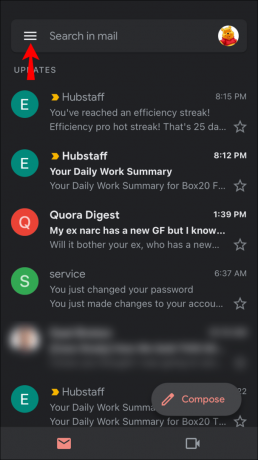
- Pilih "Pengaturan."
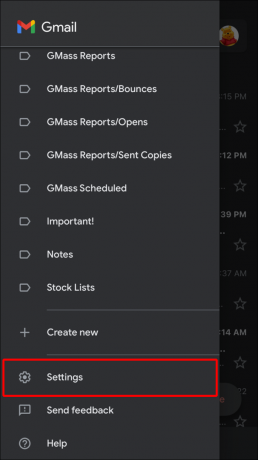
- Pilih akun Google Anda.
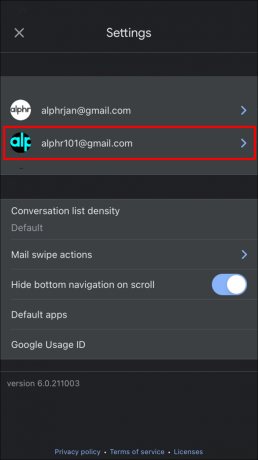
- Klik "Kelola akun Google Anda".

- Buka tab "Pribadi".
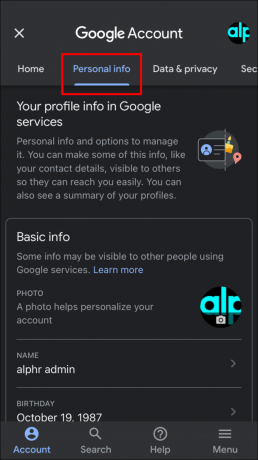
- Pilih "Buka Tentang saya" di bagian bawah halaman.

- Ketuk "Kelola foto profil Anda".
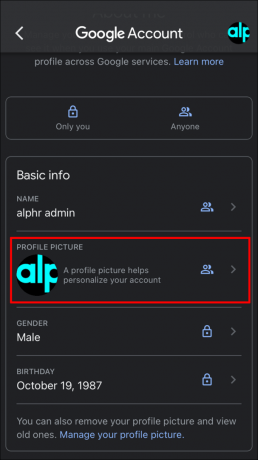
- Hapus foto Anda.
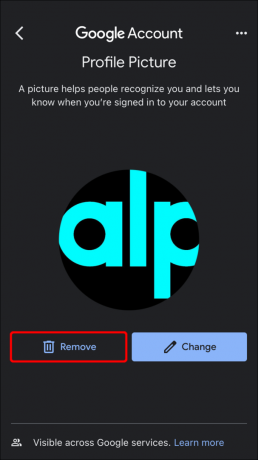
Cara Menghapus Gambar Profil Akun Google di Perangkat Android
Meskipun kebanyakan orang menggunakan iPhone di A.S., ponsel yang paling umum digunakan di seluruh dunia adalah Android. Gambar profil Anda dari akun Google juga dapat dihapus dengan mudah di ponsel Android dalam beberapa langkah.
- Pergi ke pengaturan."
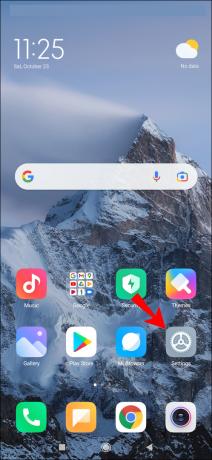
- Ketuk bagian "Google".
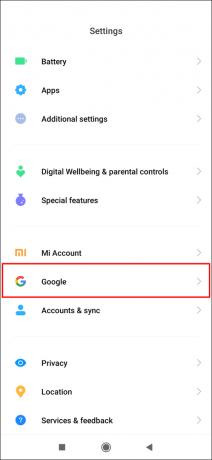
- Pilih "Kelola akun Google Anda."
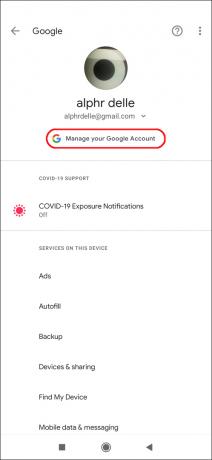
- Beralih ke tab "Info pribadi" tepat di sebelah tab "Beranda".
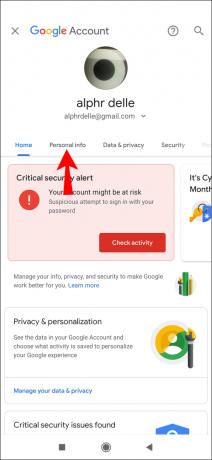
- Gulir ke bawah halaman.
- Ketuk "Buka Tentang saya".
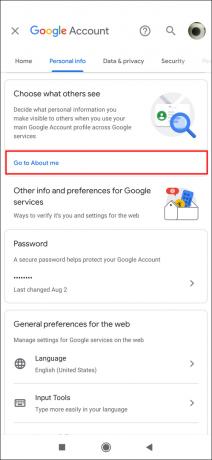
- Ketuk pada kelola gambar profil Anda.
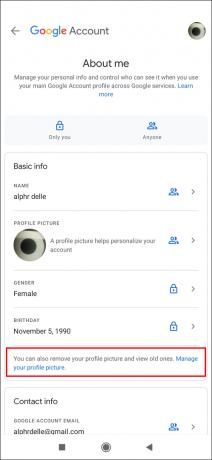
- Pilih "Hapus."

Cara Menghapus Gambar Profil Akun Google Dari PC
Anda dapat menghapus foto profil Akun Google Anda dari PC dan browser apa pun selama Anda masuk ke akun Google Anda. Setelah masuk, lakukan hal berikut:
- Klik ikon dengan gambar profil Anda di sudut kanan atas halaman.
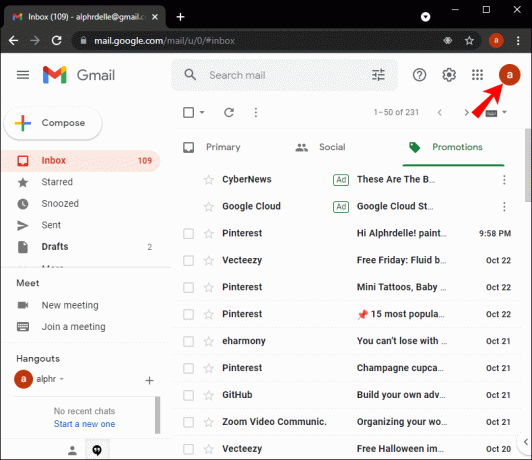
- Pilih "Kelola akun Google Anda" tepat di bawah gambar profil Anda.
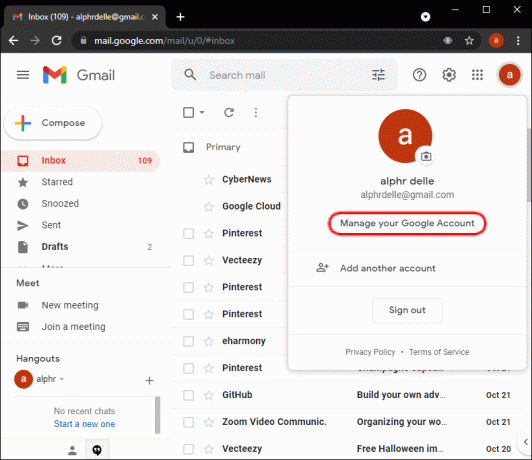
- Pergi ke sidebar kiri.
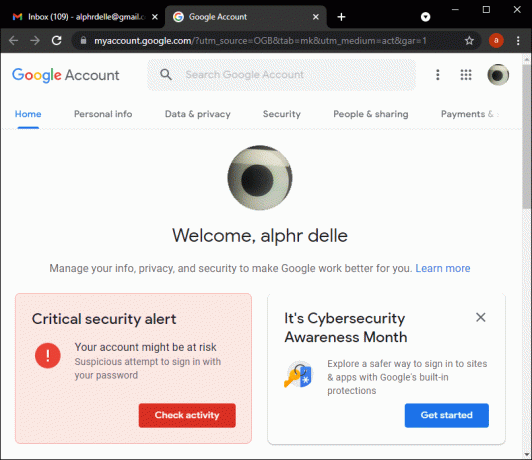
- Buka "Info Pribadi".
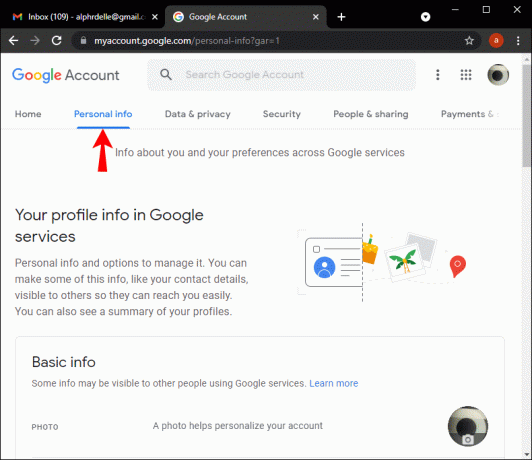
- Gulir ke bawah dan klik "Buka Tentang saya".
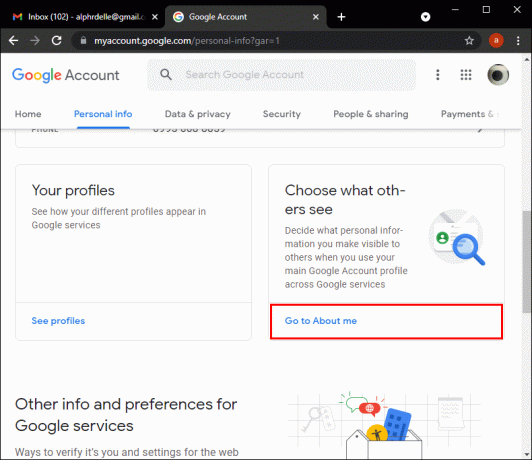
- Tekan opsi "Gambar profil".
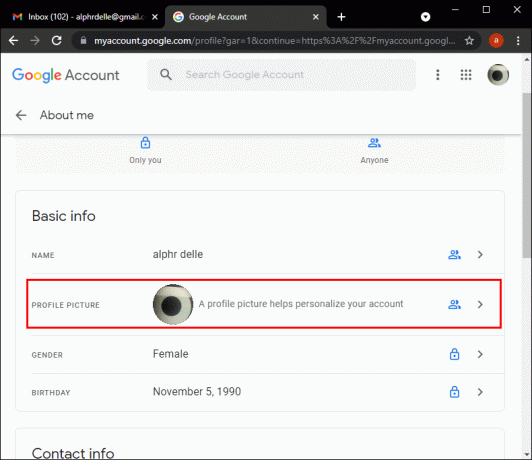
- Klik pada tombol "Hapus".

Cara Menghapus Gambar Profil Dari Google Meet
Sebagian besar rapat, kelas, dan bahkan hangout dilakukan melalui Google Meet saat ini. Namun, Google Meet mengharuskan Anda untuk masuk ke akun Google saat Anda masuk. Dibutuhkan semua informasi yang dibutuhkan dari akun Google itu, serta gambar profil Anda. Jadi, untuk menghapus gambar profil itu, Anda harus menghapusnya dari akun Google Anda.
Anda dapat menyelesaikan langkah-langkah ini di ponsel atau PC:
- Buka Google di browser Anda atau buka aplikasi Gmail di ponsel Anda.
- Klik gambar profil Anda atau buka "Pengaturan" di aplikasi.
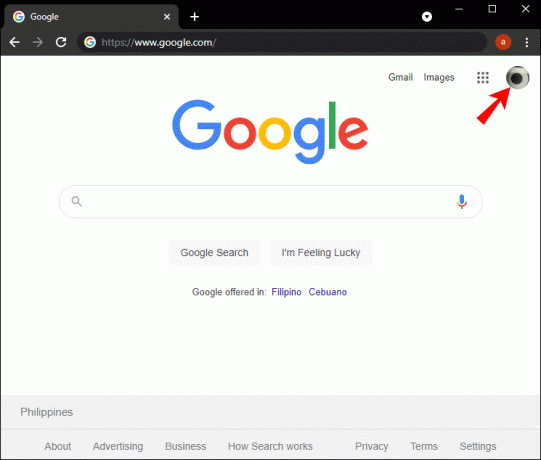
- Temukan “Kelola akun Google Anda”.
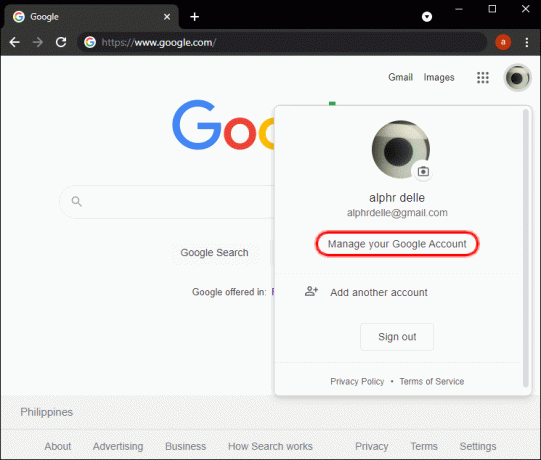
- Buka "Tab Pribadi".
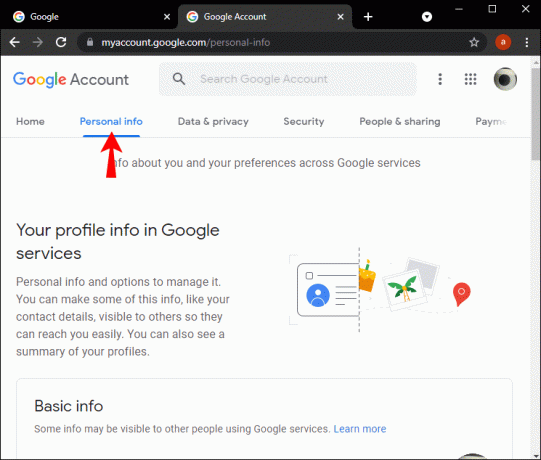
- Gulir hingga Anda menemukan "Buka Tentang saya".
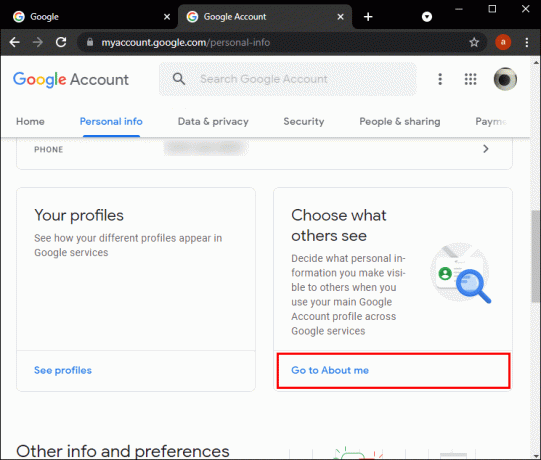
- Klik atau ketuk "Gambar profil".
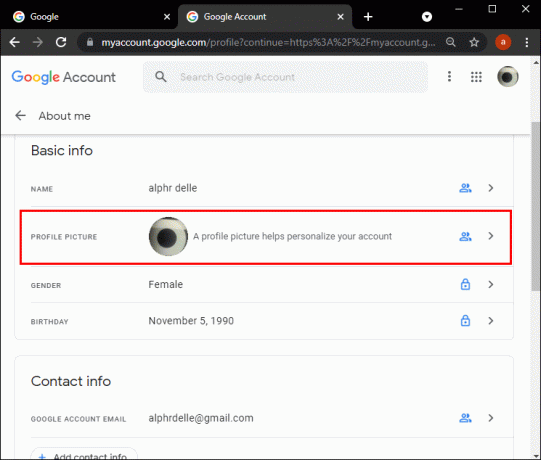
- Pilih "Hapus."
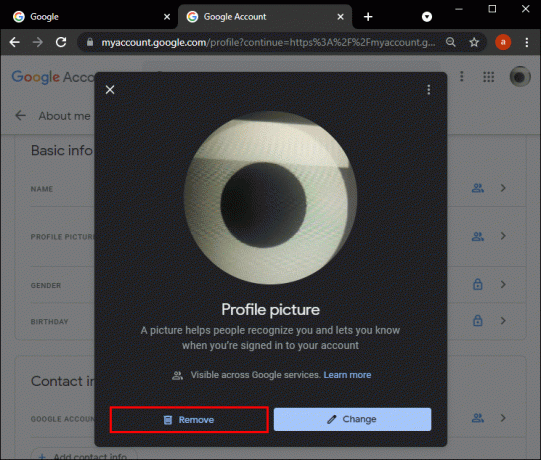
Cara Menghapus Gambar Profil Dari Google Kelas
Sayangnya, jika Anda telah menambahkan foto profil ke Google Classroom, Anda tidak dapat menghapusnya; Anda hanya dapat menggantinya. Ini juga bisa dilakukan di PC atau ponsel.
Untuk mengubah Gambar Profil Anda di Google Classroom dari PC Anda:
- Membuka www.classroom.google.com.
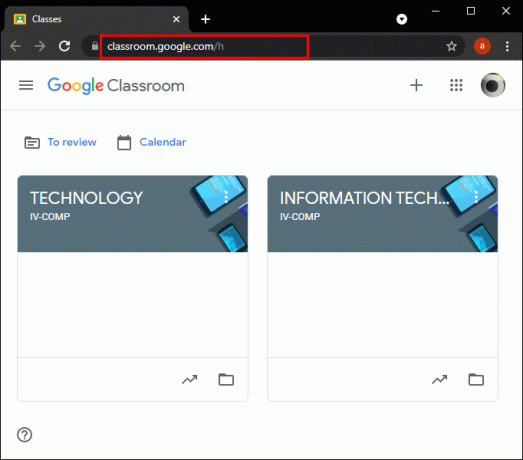
- Klik pada tab "Menu". Ini memiliki tiga garis horizontal di sebelahnya.
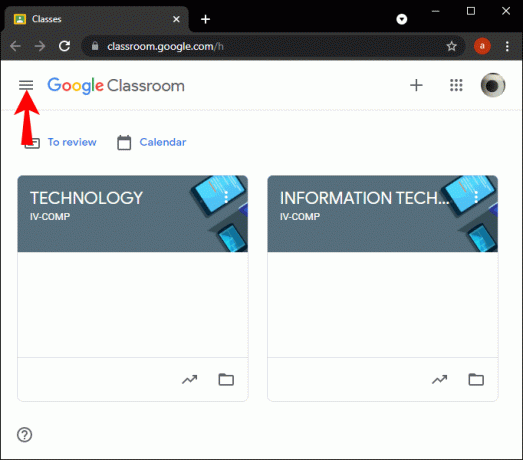
- Pergi ke pengaturan."
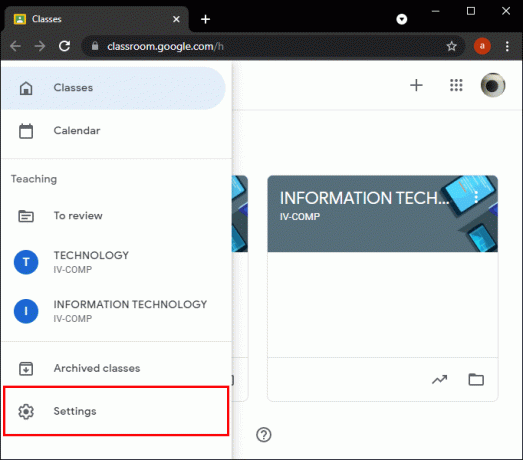
- Pilih "Gambar profil".
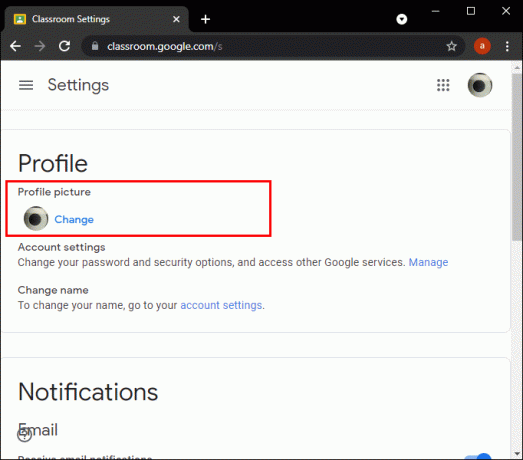
- Klik "Ubah".
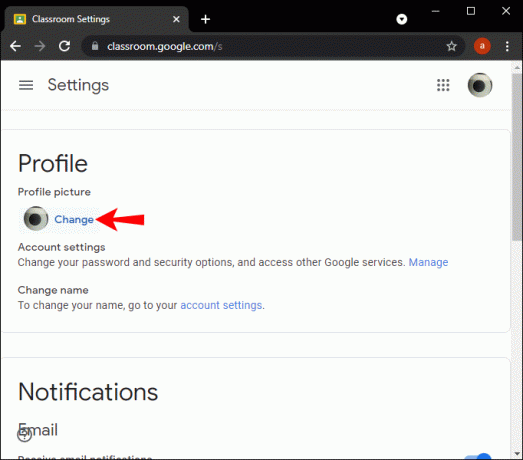
- Pilih foto dari PC Anda.
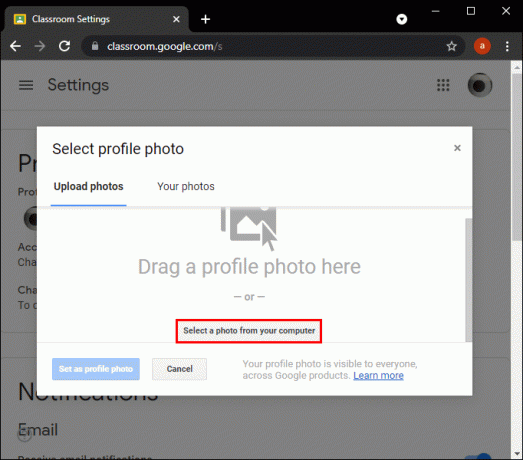
- Pangkas gambar Anda jika Anda mau.
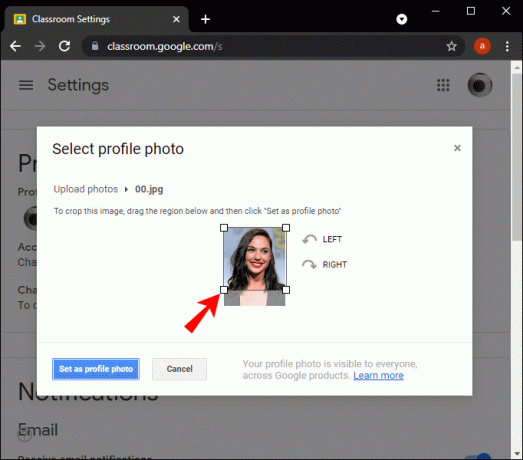
- Klik "Pilih foto profil".
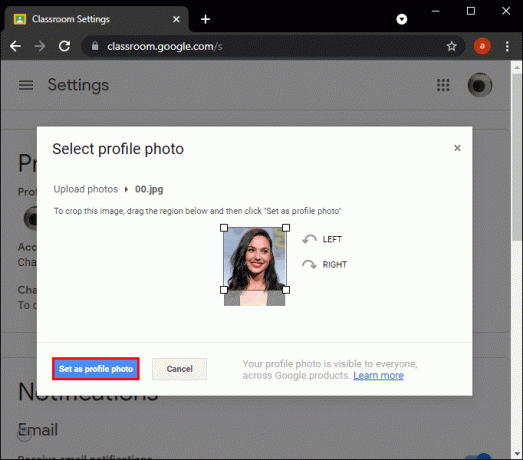
Untuk mengubah foto profil Anda dari telepon, Anda harus memiliki Google Kelas aplikasi. Anda dapat mengunduhnya dari App Store atau Google Play Store.
- Buka Google Kelas aplikasi.

- Buka tab "Menu".
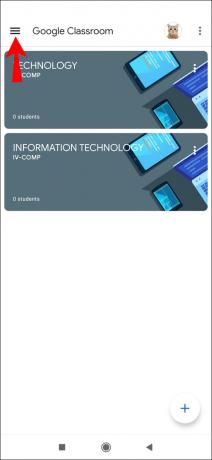
- Pergi ke pengaturan."
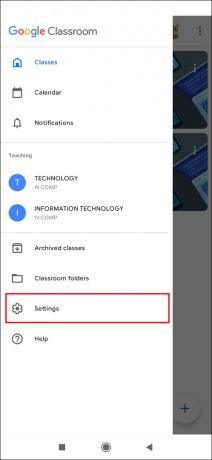
- Pilih "Perbarui foto".
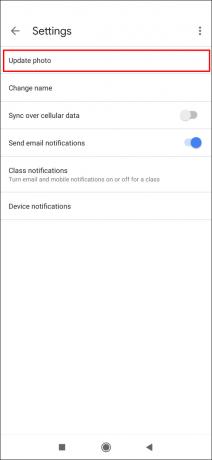
- Ketuk "Atur Gambar Profil."
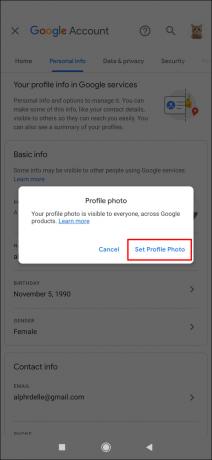
- Pilih foto dari ponsel Anda atau ambil gambar baru.
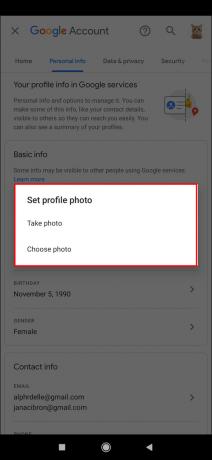
Cara Menghapus Gambar Profil Dari Pencarian Google
Bayangkan mencari sesuatu di Google, dan Anda mungkin menemukan gambar profil Anda di hasil pencarian. Hal ini dapat membuat Anda merasa tidak nyaman, apalagi jika foto tersebut diambil dari akun Anda tanpa persetujuan. Inilah yang dapat Anda lakukan untuk menghapus foto itu:
- Hubungi pemilik situs tersebut untuk menghapus gambar dengan menemukan tab atau informasi "Hubungi kami" di beranda atau dengan menggunakan siapa yang. Anda dapat meletakkan tautan ke situs web dan menerima alamat email untuk menghubungi pemilik dengan yang terakhir. Jika Anda mendapatkan informasi untuk perusahaan hosting, Anda juga dapat meminta host situs web untuk menghubungi pemiliknya.
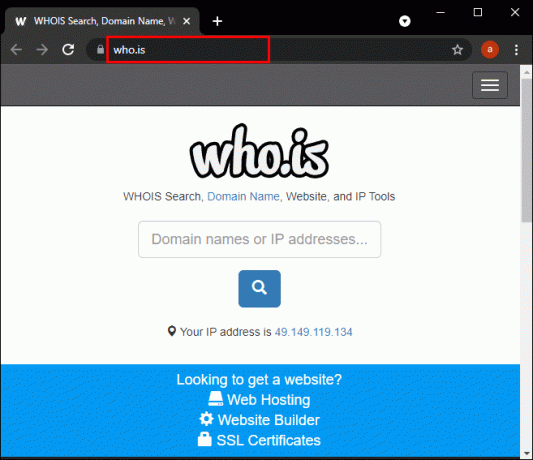
- Minta Google untuk menghapus gambar. Untuk ini, buka Dukungan Google dan telusuri "Menghapus gambar dari Google". Anda akan menerima formulir yang harus Anda isi.
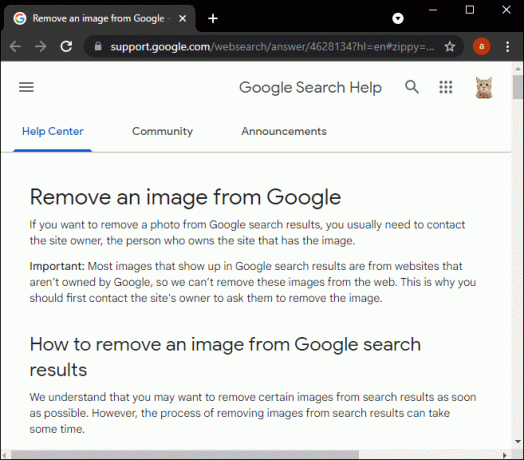
Opsi kedua tampaknya lebih nyaman bagi kebanyakan orang, tetapi perlu diingat bahwa Google kadang-kadang tidak menghapus foto itu sama sekali. Dalam hal ini, Google akan menghapus semua tautan dan kata kunci yang ditautkan ke gambar Anda agar tidak lagi muncul di Google Penelusuran.
Untuk Menyelesaikan Lukisan Gambar
Sekarang Anda dapat dengan mudah menghapus gambar yang tidak pantas atau usang. Ingatlah bahwa Anda dapat menambahkan gambar baru nanti atau langsung mengubahnya ke foto baru alih-alih menghapusnya.
Saat Anda menghapus gambar Anda, Google akan menempatkan inisial pertama nama akun Anda dengan latar belakang warna polos sebagai penggantinya. Jika Anda tidak menyukai warna yang dipilih Google untuk Anda, Anda selalu dapat mengubahnya. Itu akan terlihat di Google Meet dan Google Classroom juga.
Apa foto pertama Anda di Google? Apakah Anda lebih suka tidak memiliki gambar di akun Anda? Apa foto profil paling gila yang pernah kamu lihat? Beri tahu kami di bagian komentar di bawah.




